Hirdetés
Fontos, hogy a Windows rendszer és az alkalmazások naprakészek legyenek. Nem csak új funkciókat fog szerezni, de ami a legfontosabb: a legújabb biztonsági fenyegetések ellen is védve lesz. Ugyanez vonatkozik sok alkalmazásra.
A frissítendő alkalmazások típusai között szerepel a vírusvédelem, a banki szoftverek és a böngésző bővítményei. Bár soha semmi sem lesz valóban mentes a sebezhetőségektől, és minden alkalommal új hibák jelennek meg, a legjobb, ha a programokat a lehető legjobban javítják.
Ha úgy gondolja, hogy elmulasztottunk néhány olyan Windows alkalmazást, amelyeket frissíteni kell, kérjük, ossza meg gondolatait az alábbi megjegyzésekben.
1. Windows Update
ellentmondásosan, A Windows 10 automatikusan frissíti magát A kényszerített frissítések előnyei és hátrányai a Windows 10 rendszerbenA frissítések megváltoznak a Windows 10 rendszerben. Most választhat. A Windows 10 azonban kényszeríti a frissítéseket Önre. Előnyei vannak, mint például a jobb biztonság, de rosszul is fordulhat. Mi több... Olvass tovább
. Az operációs rendszer korábbi verzióival ellentétben, amely nagyobb választási lehetőséget adott a telepített verzióhoz képest, a Windows 10 letölt és telepít frissítéseket, akár akar, akár nem.Ennek oka az, hogy a Microsoft szolgáltatásként tekinti a Windows 10 rendszert, és kompatibilitási szempontból jobb, ha minden felhasználó ugyanazon a verzión tartja. Ez azt is jelenti, hogy a vállalat javíthatja a sebezhetőségeket, és megőrizheti a rendszerét. Például a Windows múltbeli hibái lehetővé tették egyes hackerek számára, hogy engedély nélkül programokat telepítsenek, adatokat jelenítsen meg és fiókokat hozzanak létre.
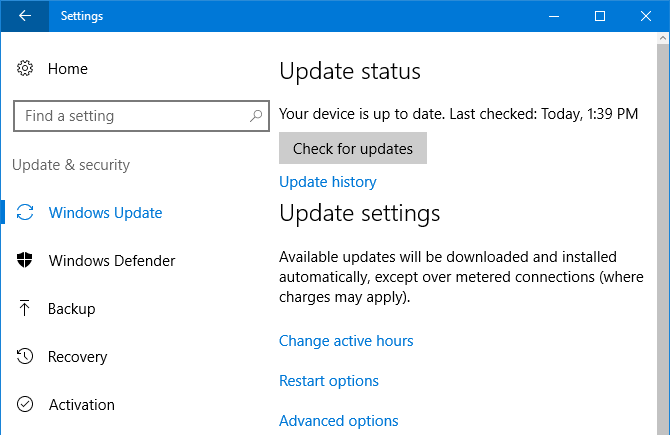
A Windows Update beállításainak módosításához nyomja meg a gombot Windows billentyű + I és válassza ki Frissítés és biztonság. Látni fogja, amikor a rendszer utoljára keresett frissítéseket. Ezt a műveletet manuálisan elvégezheti kattintással Frissítések keresése. Opciók, mint Az aktív órák módosítása és Újraindítási lehetőségek kissé nagyobb rugalmasságot biztosít a frissítési ütemezés során.
Fontos szempont: kattintson Haladó beállítások és kullancs Frissítsen nekem más Microsoft-termékeket a Windows frissítésekor, amely olyan programokat támogat, mint a Microsoft Office.
További információkért tekintse meg a következő útmutatót: a Windows Update kezelése a Windows 10 rendszerben A Windows Update kezelése a Windows 10 rendszerbenA Windows Update egy rémálom az ellenőrző furcsaság ellen. A háttérben működik, és rendszere biztonságban és zökkenőmentesen működik. Megmutatjuk, hogyan működik, és mit testreszabhat. Olvass tovább .
2. Antivírus szoftver
Nemrégiben végeztünk egy a legjobb ingyenes anti-vírusos programok közül néhány A 10 legjobb ingyenes víruskereső szoftverNem számít, milyen számítógépet használ, antivírusvédelemre van szüksége. Itt vannak a legjobb ingyenes víruskereső eszközök, amelyeket használhat. Olvass tovább hogy segítsen megvédeni magát. A Windows számítógépek a piaci részesedés nagy részét elfoglalják, és általában vállalati környezetben használják, amelyek miatt a rosszindulatú népi fejlődő vírusok elsődleges célpontjai.
Az antivírus program mögött található fejlesztők folyamatosan kutatják, hogy javítsák a vírusdefiníciókat. Ennek azonban nincs értelme, ha nem a program legújabb verzióját futtatja. A legtöbb jó víruskereső szoftver automatikusan frissül, de ellenőriznie kell.

Töltse fel a programot a Start menüben való kereséssel, majd keresse meg a frissítési beállításokat. Ez attól függ, hogy milyen víruskeresőt használ, de általában a Beállítások vagy az Eszközök menüben található. Ha választást kap, állítsa be a programot minden nap frissítésre, hogy biztosan teljesen naprakész legyen.
Mindez azt mondja, hogy ha hozzáértő számítógép-felhasználó, akkor lehet, hogy nincs szüksége harmadik féltől származó vírusvédelmi szoftverekre, például A Windows Defender tisztességes munkát végezhet. 4 ok a Windows Defender használatához a Windows 10 rendszerbenA múltban a Windows Defendert más lehetőségek árnyékolták el, de most már eléggé versenyző. Íme néhány ok, amiért érdemes fontolóra vennie a biztonsági csomag elutasítását a Windows Defender javára. Olvass tovább A Windows részeként a fentiek szerint frissítve marad.
3. Internet böngésző
Internet böngészője portál a problémákhoz. Szerencsére minden jó böngésző rendelkezik olyan funkciókkal, amelyek segítik a felhasználók védelmét. Például figyelmeztetnek, ha a webhelyen nincs SSL biztonság, leállítják az oldal átirányítását engedély nélkül, és letiltják az elavult plugineket. Időnként maga a böngésző hibákat is tartalmazhat, olyan hibákkal a kódban, amelyek lehetővé teszik a támadó számára, hogy lábát szerezzen.
Ezeket a nagyszerű védelmi funkciókat, valamint a biztonsági javításokat csak akkor kapja meg Önnek, ha a böngésző legújabb verzióját használja. Valószínű, hogy böngészője automatikusan frissül a háttérben, anélkül, hogy tudta volna, de mindig jó gyakorlat, ha ellenőrzi, van-e a legújabb böngésző-verzió.
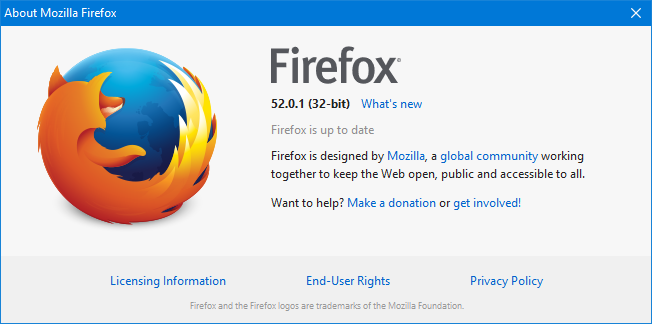
A Firefoxon kattintson a hamburger menü ikon> kérdőjel ikon> A Firefoxról. Automatikusan ellenőrzi a frissítéseket, és megjeleníti a verziószámot.
A Chrome-on, írja be chrome: // króm / a címsorba, és nyomja meg Belép. Ezen az oldalon megjelenik a verziószám és automatikusan ellenőrzi a frissítéseket. Ha talál, akkor kattintásra lehet szükség Újraindít hogy a változások hatályba lépjenek.
Az Edge automatikusan frissül a Windows Update szolgáltatáson keresztül, mivel a Microsoft hivatalos és fő böngészője az Internet Explorer helyébe lép. Olvassa el a fenti első részt, hogy további információt kapjon ennek működéséről.
Ha nem biztos benne, melyik böngésző a legmegfelelőbb az Ön számára, akkor nézd meg a mi oldalt végső böngésző-összehasonlítási útmutató Melyik böngésző a legjobb? Edge vs. Chrome vs. Opera vs. FirefoxLehet, hogy a jelenleg használt böngésző nem a legjobb. A böngésző arénája olyan gyakran változik, hogy a tavalyi összehasonlításokból levont következtetései az idén teljesen tévesek lehetnek. Olvass tovább .
4. Flash és Java
Az internetes beépülő modulok esetében az Adobe Flash és a Java egyszerre két legszélesebb körben alkalmazott és borzalmasan bizonytalan. Volt idő, amikor a Flash az online döntést hozta, olyan webhelyekkel, mint a YouTube és a Netflix, hogy videóik megjelenítésére használják, de a dolgok megváltoztak, és most a HTML5 egyre szabványosabbá válik. Vaku van lassú, sebezhető és fokozatos megszüntetést igényel Miért kell a Flash-nek meghalnia (és hogyan lehet megszabadulni tőle)Az internet és a Flash kapcsolat már egy ideje szikla. Egyszer egy univerzális szabvány volt az interneten. Úgy tűnik, hogy a daraboló blokkhoz vezethet. Mi változott? Olvass tovább és ugyanez mondható el a Java-ról A Java nem biztonságos és tiltsa le?Az Oracle Java beépülő modulja egyre ritkábban jelentkezik az interneten, ám a hírekben ez egyre gyakoribb. Függetlenül attól, hogy a Java több mint 600 000 Mac fertőzést enged-e, vagy az Oracle ... Olvass tovább .

Egyes böngészők automatikusan letiltják ezeket a plugineket, megkövetelve, hogy engedélyezze minden egyes futtatást. Valószínű, hogy legfeljebb néhány év alatt teljesen megszüntetik őket, de addig is vannak olyan webhelyek, amelyek továbbra is használják a Flash és a Java alkalmazást. Mint ilyen, ha futtatni szeretnéd őket, akkor feltétlenül frissítened kell őket.
Ezeknek a programoknak automatikusan frissülniük kell. A legfrissebb verziók ellenőrzéséhez keresse fel a megfelelő webhelyeket: Vaku és Jáva. A letöltés előtt ne felejtse el törölni a választható ajánlatokat. Figyelembe véve azonban a Flash és a Java sebezhetőségét, lehet, hogy jobbak lennének mindkét program eltávolítása Nem lehet eltávolítani a Windows 10 Modern alkalmazást? Itt egy remek megoldásA Windows 10 Alkalmazások és szolgáltatások menüjében láthatott néhány olyan modern alkalmazást, amelyet nem lehet eltávolítani. Így lehet megkerülni az akadályt, és egyébként könnyen eltávolítani őket. Olvass tovább teljesen.
Használjon dedikált frissítő szoftvert
Jó gyakorlat, ha a már felvázolt szoftvert frissítjük, de ez csak a felület. Vannak olyan egyéb alkalmazások is, amelyeket Ön esetleg használ, és ezeket érdemes megfontolnia: banki szoftverek, jelszókezelők és felhőalapú tárolási programok, amelyek közül néhányat említhet. A modern programok többsége automatikusan naprakész lesz, de néhányuk nem. Annak biztosítása érdekében, hogy mindent elkapjon, fontoljon meg olyan szoftvert, amelyet kizárólag az összes többi frissítésére terveztek.
Ninite Updater egy jól fizetett megoldás, de ingyenes alternatívákat is kaphat, mint például Patch My PC és FileHippo App Manager. Szerintem a legjobb választás Személyes szoftver-ellenőr mivel ingyenes, és rendelkezik egy nagy adatbázis-programmal, amelyen frissítéseket keres, ezért szinte mindent, amelyet telepített, lefednie kell.
Tartsa naprakészen
Rendkívül fontos, hogy a rendszeren mindent frissítsen, hogy megvédje magát a legújabb biztonsági fenyegetésekkel szemben. Új sebezhetőségeket fejlesztenek és fedeznek fel állandóan, és nem akarja, hogy ezeknek kitengesse magát.
Mindent frissítve azt is jelenti, hogy nem merül fel kompatibilitási problémák - amint arra a közelmúltban rámutatott, amikor a Google bejelentette a szoftverük régebbi verziói hamarosan nem működnek Most frissítenie kell ezeket a Google AlkalmazásokatA Google figyelmeztetett arra, hogy néhány alkalmazásának régebbi verziói néhány hónapon belül nem működnek. Tehát most frissítenie kell, vagy kockázatot jelent a hozzáférés elvesztése. Olvass tovább .
Van-e olyan program, amelyet mindig frissít? Van-e problémája az elavult szoftverekkel?
Joe a kezében lévő billentyűzettel született, és azonnal elkezdett írni a technológiáról. Most teljes munkaidőben szabadúszó író. Kérdezzen a Loom-ről.